Устройства связи с объектами систем управления лабораторная 1. лаба_1_усо. Отчет по лабораторным работам по дисциплине
 Скачать 0.52 Mb. Скачать 0.52 Mb.
|
 Кафедра «Мехатроника, автоматизация и управление на транспорте» Отчет по лабораторным работам по дисциплине: "Устройства связи с объектами систем управления "
САМАРА 2022 ЛАБОРАТОРНАЯ РАБОТА № 1 ЗНАКОМСТВО СО СРЕДОЙ ГРАФИЧЕСКОГО ПРОГРАММИРОВАНИЯ LABVIEW Цель работы:ознакомление со средой графического программирования LabVIEW. Ход работы: 1.1. Запуск LabView и создание виртуального прибора Шаг 1. Запускаем LabView и в появившемся окне в разделе New выбирается Blank VI, открываются два окна: Front Panel - лицевая панель и Block Diagram - блок-схема. 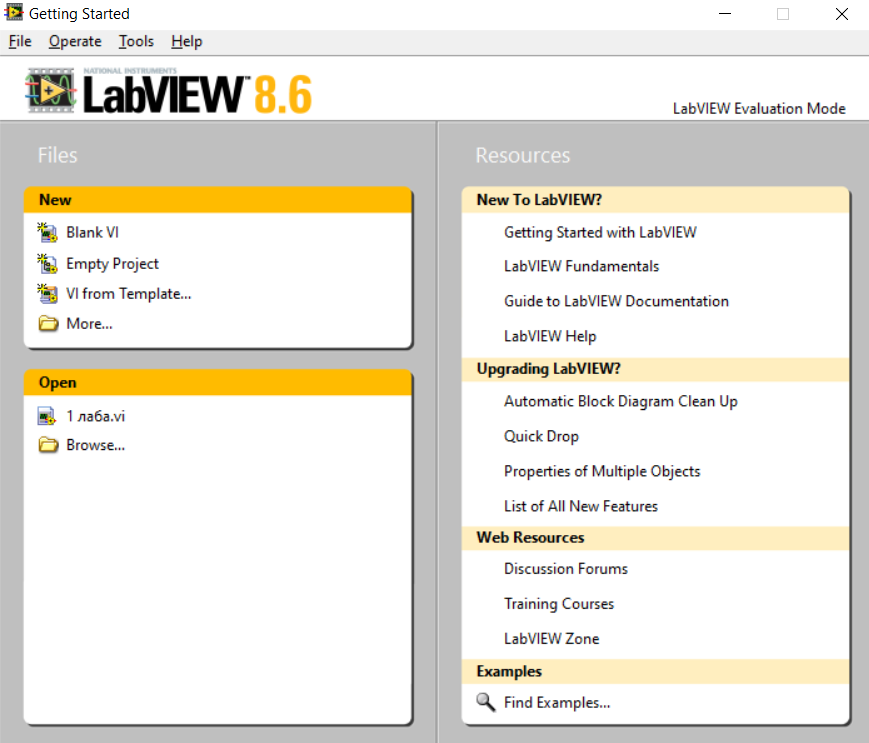 Рисунок 1 – Запуск LabView Шаг 2. На панели элементов управления Controls выбираем Modern Numeric Numeric Control и устанавливаем на лицевую панель. 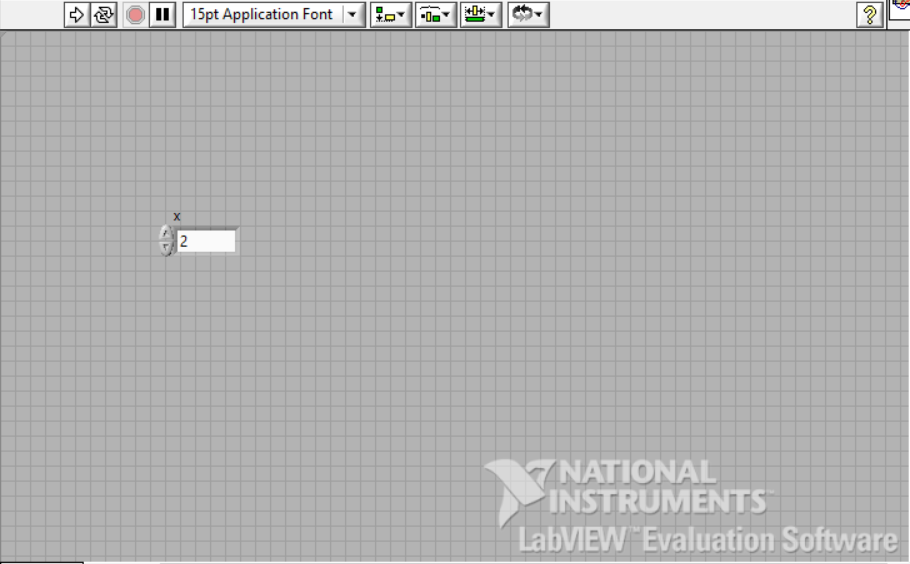 Рисунок 2 – Установка Numeric Control Шаг 3. На лицевую панель устанавливаем элемент Numeric Indicator и метка меняется на f(x). 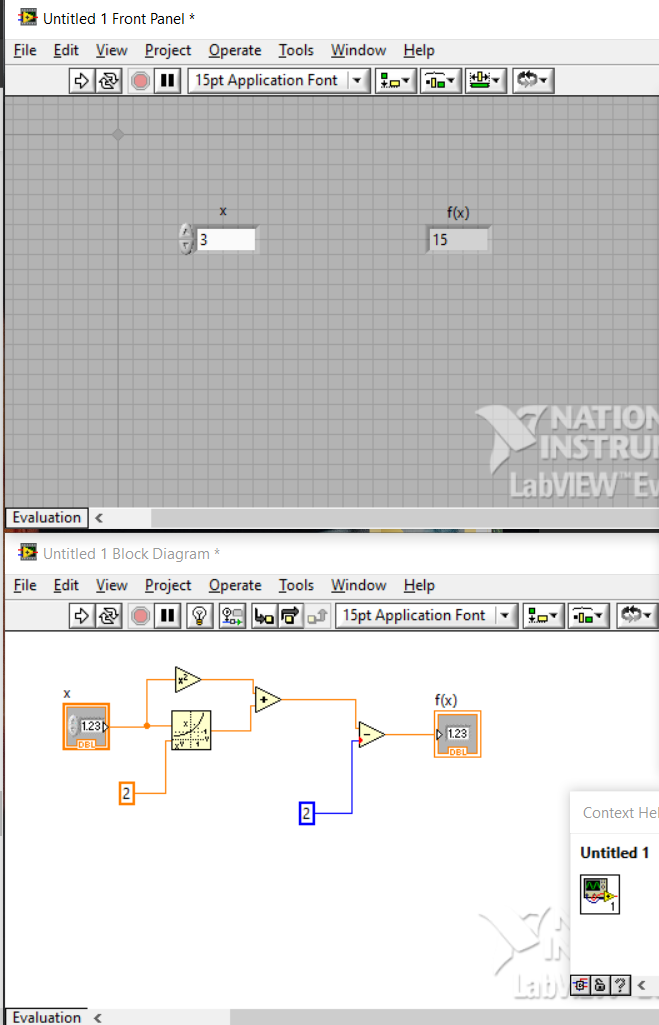 Рисунок 3 – Установка Numeric Indicator Шаг 4. На блок-схеме видно прямоугольные терминалы, соответствующие органам управления и индикаторам лицевой панели. Функция:  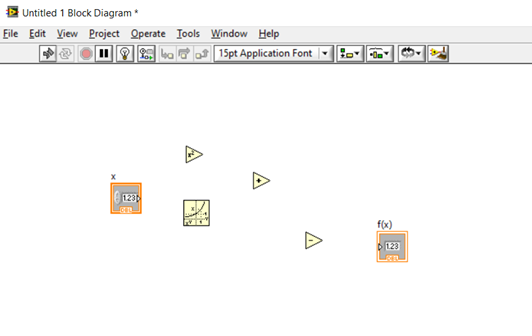 Рисунок 4 – Расположение элементов на блок-схеме Шаг 5. Используем монтажный инструмент Connect Wire (катушка). Выполняем соединение согласно рисунку. 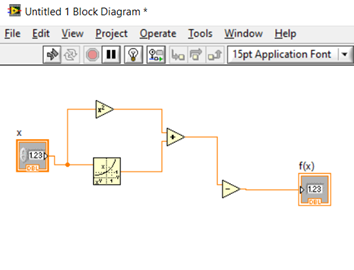 Рисунок 5 – Соединение элементов на блок-схеме Шаг 6. Из палитры Programming Numeric выбираем Numeric Constant. 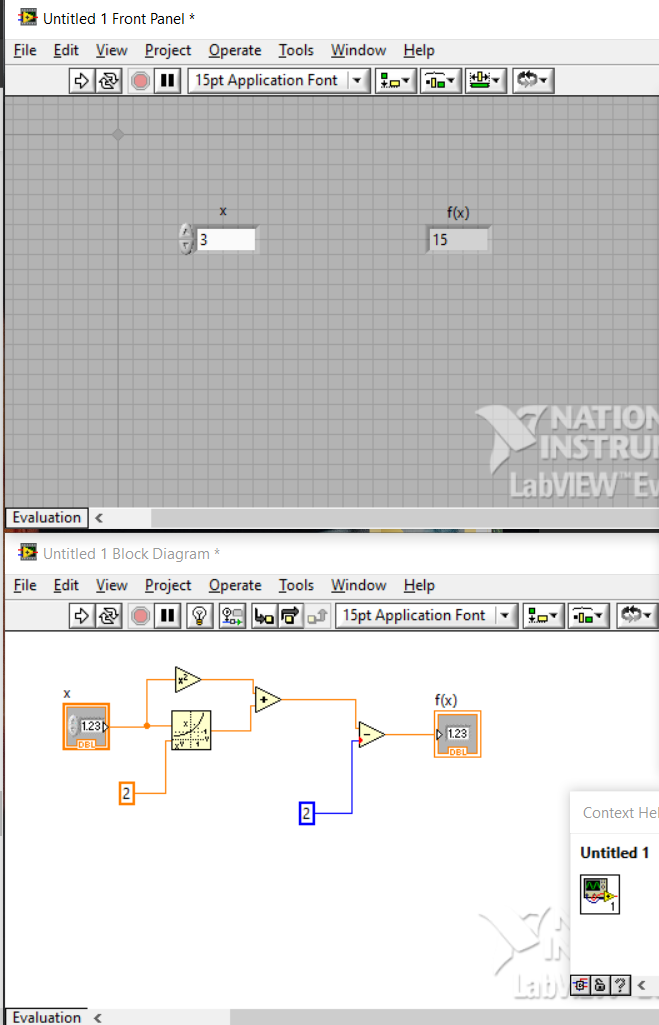 Рисунок 6 – Добавление Numeric Constant на блок-схему Шаг 7. Переключаясь на лицевую панель. Для запуска виртуального прибора нажимаем кнопку Run Continuously . Вводятся данные в поля x и y. 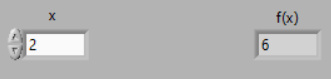 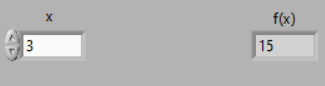 Рисунок 7 – Результат работы виртуального прибора 1.2. Создание иконки ВП и формирование соединительной панели 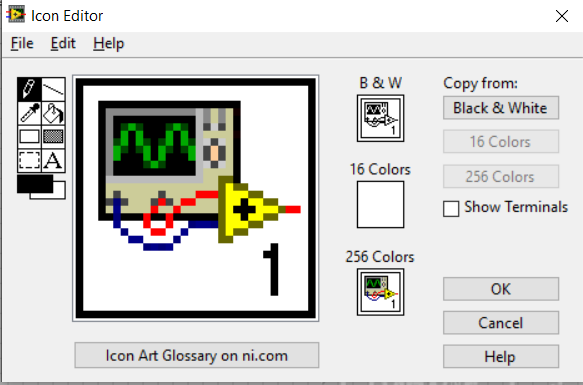 Рисунок 8 – Редактирование иконки Шаг 1. В появившемся окне в главном меню выбираем Edit Clear All. Шаг 2. При помощи инструмента ПрямоугольникRectangle создаем рамку по периметру иконки. Шаг 3. Инструментом Ввод текстаText печатается название виртуального прибора – f(x). 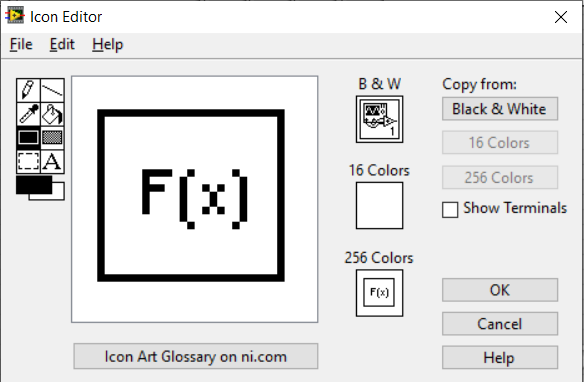 Рисунок 9 – Название виртуального прибора Шаг 4. На лицевой панели справа от иконки появилась соединительная панель. 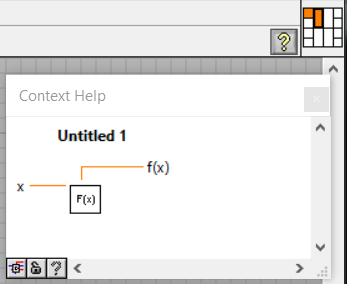 Рисунок 10 – Оскно Context Help Вывод: в ходе выполнения лабораторной работы изучена среда графического программирования LabVIEW, также были изучены инструменты Edit Text и Connect Wire, и в итоге был разработан виртуальный прибор для заданной логарифмической функции. |
